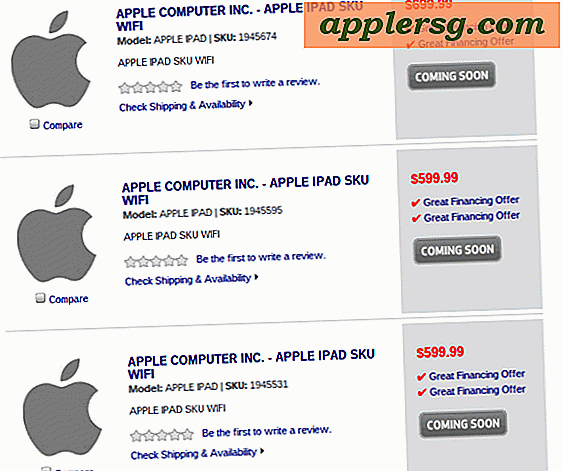Aktivér HDMI-lyd og vælg lydudgang fra Mac OS X hurtigt
 Hvis du nogensinde har tilsluttet en Mac til noget andet som et tv via HDMI, har du sikkert bemærket, at lydproduktionen i modsætning til videokilden ikke ændres automatisk til den nytilsluttede hardware. Dette er forsætligt, men mange brugere fejler det som et problem med deres HDMI-adapter eller kabel eller endda deres Mac-udgangsmuligheder, når det faktisk næsten altid er bare et spørgsmål om at justere indstillingerne for OS X-lydudgang.
Hvis du nogensinde har tilsluttet en Mac til noget andet som et tv via HDMI, har du sikkert bemærket, at lydproduktionen i modsætning til videokilden ikke ændres automatisk til den nytilsluttede hardware. Dette er forsætligt, men mange brugere fejler det som et problem med deres HDMI-adapter eller kabel eller endda deres Mac-udgangsmuligheder, når det faktisk næsten altid er bare et spørgsmål om at justere indstillingerne for OS X-lydudgang.
Standardmetoden er at gå gennem Systemindstillinger til Lydindstillinger og ændre udgang, men der er faktisk en meget hurtigere måde at justere, hvor lydoutput er rettet, og det kan gøres overalt, uden at gå i præferencer overhovedet.
Skift lydudgang hurtigt på Mac
Dette virker i næsten alle versioner af OS X, der afslører alle lydkilder:
- Hold nede Option-tasten og klik på ikonet Lyd
- Find den ønskede lydudgangsdestination under "Output Device" og vælg den i rullemenuen

Ændringen er øjeblikkelig, og den indstillede lydudgangsdestination vil have et afkrydsningsfelt ud for det navn. Afspil en lydeffekt eller enhver form for lyd for at bekræfte, at den virker. Selv om vi fokuserer på HDMI her, gælder dette for alle andre måder at eksportere lyd til, herunder apps som WavTap, der fanger al lyd.
Selvfølgelig er det stadig muligt at bruge den anden metode til at gå gennem Systemindstillinger> Output for at styre dette, men da det hele kan ske fra hvor som helst uden at starte i indstillinger, er der ringe grund til at gå på den pågældende rute.
Skift tilbage til standard lydkilde (typisk de interne højttalere eller lydporten) kan gøres ved igen Option + Klik på ikonet for lydmenu og derefter vælge "Internal Speakers" fra rullemenuen.
På den anden side vil dette menupunkt også give dig mulighed for at ændre inputkilder, hvilket gør det nemt at skifte indgang fra en ekstern mikrofon, en anden lydkilde eller tilbage til standard internmikrofon.
Hvorfor er Sound Menu Icon Grey?
Du vil bemærke, at efter at der er valgt en HDMI-lydkilde (og mange andre udgangsmuligheder), bliver ikonet Lydmeny grå:

Dette betyder ikke, at eksport lyd ikke virker, det betyder simpelthen, at lydstyrken skal styres via den hardware, som Mac'en nu udsender til via HDMI, hvilket typisk er et tv- eller præsentationsskytte, idet de indbyggede lydstyrke og tastaturknapper vil ikke længere fungere.
HDMI-lydudgang virker stadig ikke? Tjek Mac'en til HDMI Sound Support
Næsten alle nye Mac'er understøtter lyd over HDMI, og praktisk talt noget nyere end et 2010 modelår vil have indbygget support. Ikke desto mindre, hvis ingen af dette virker, har du ikke HDMI-udgangskilden synlig i menuindstillingerne eller Sound Output-indstillingerne, og du er absolut positiv, at der ikke er noget galt med HDMI-kabler og -adaptere, så vil du måske Kontrollér, at Mac'en understøtter HDMI-lydudgang.
- Hold nede Option-tasten, og klik på Apple-menuen, og vælg derefter "System Information"
- Vælg "Audio" fra Hardware-menuen
- Klik på trekanterne for at åbne hver lydkanalindstilling, og se efter "HDMI-udgang", "HDMI / DisplayPort-udgang" eller noget lignende

Hvis du ikke ser noget i hardware-lydmenuerne om HDMI-udgang, understøtter Mac ikke eksport lyd over HDMI. Hvis Mac'en er helt ny og dermed skal understøtte HDMI-lyd, kan der være et hardware problem enten med adapteren selv (dette er et meget almindeligt problem med de super billige adaptere købt online, få et pålideligt mærke som Monoprice og betale en få penge mere), eller i mindre sædvanlige tilfælde kan det være et problem med Mac'en selv, og du vil måske kontakte AppleCare for at gøre en beslutning.